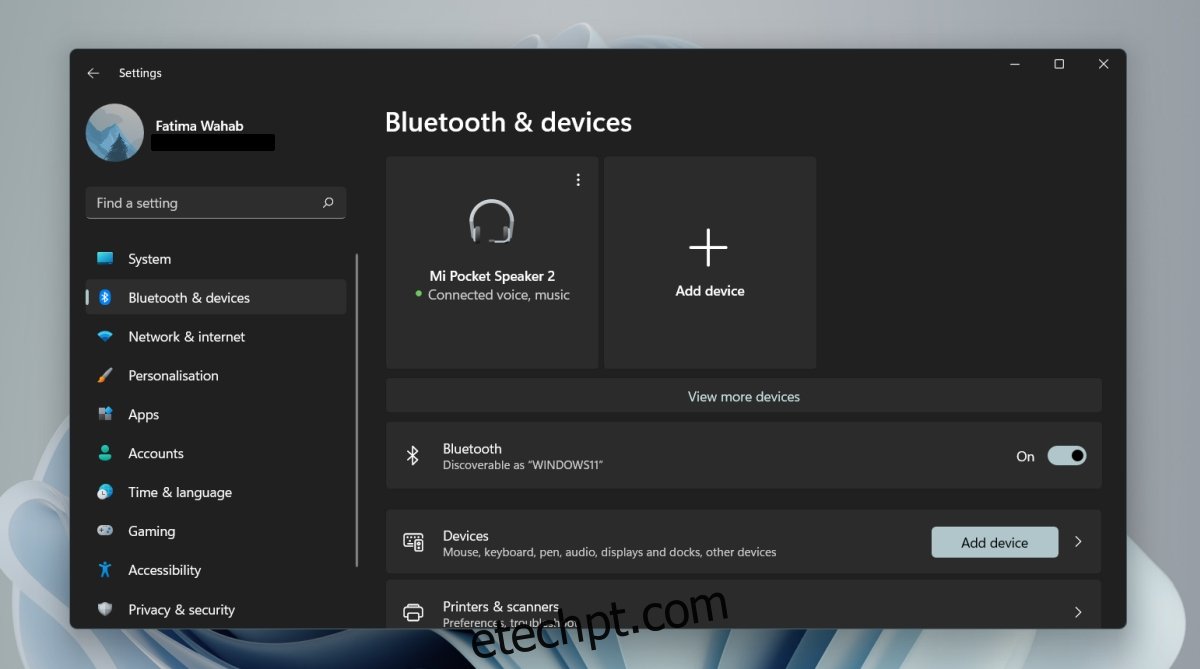Quando você emparelha um dispositivo Bluetooth no Windows 11, ele emparelha com seu próprio nome. Este nome é determinado pelo fabricante do dispositivo e seu modelo. Se você, por exemplo, emparelhou um fone de ouvido Beats, ele aparecerá com o nome Beats em dispositivos Bluetooth. Se o nome do dispositivo não for amigável, você terá problemas para descobrir qual é qual.
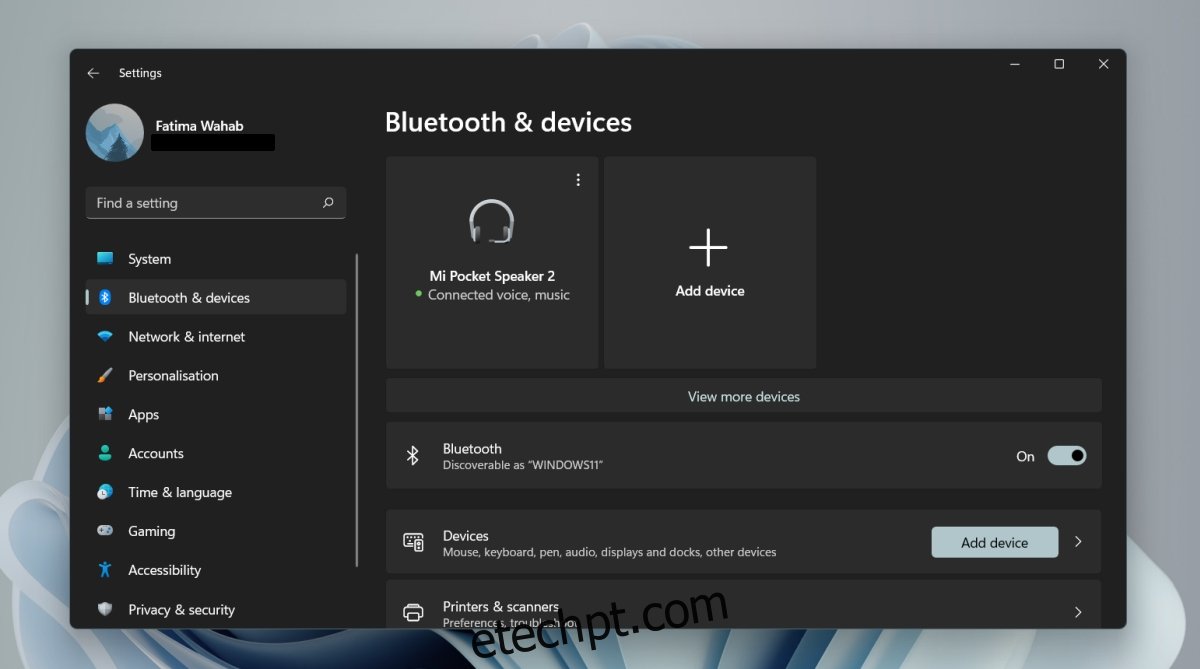
últimas postagens
Renomear dispositivo Bluetooth no Windows 11
Os dispositivos Bluetooth devem ter um nome, qualquer nome, quando se emparelham com o Windows 11. É por isso que sempre há um nome de estoque / padrão para um dispositivo. Dito isso, os usuários têm liberdade para renomear um dispositivo Bluetooth. Um nome melhor e amigável pode ser adicionado a qualquer dispositivo conectado e o nome pode ser alterado sempre que o usuário precisar.
Como renomear um dispositivo Bluetooth no Windows 11
Para renomear um dispositivo Bluetooth no Windows 11, certifique-se;
O dispositivo foi emparelhado com o sistema Windows 11
O dispositivo está conectado ao dispositivo (isso nem sempre é necessário, mas uma boa ideia para garantir que a mudança permaneça).
Para renomear o dispositivo, siga estas etapas;
Abra o painel de controle.
Vá para Hardware e Som.
Selecione Dispositivos e impressoras.
Os dispositivos Bluetooth serão listados no topo.
Clique com o botão direito no dispositivo Bluetooth que deseja renomear.
Selecione Propriedades no menu de contexto.
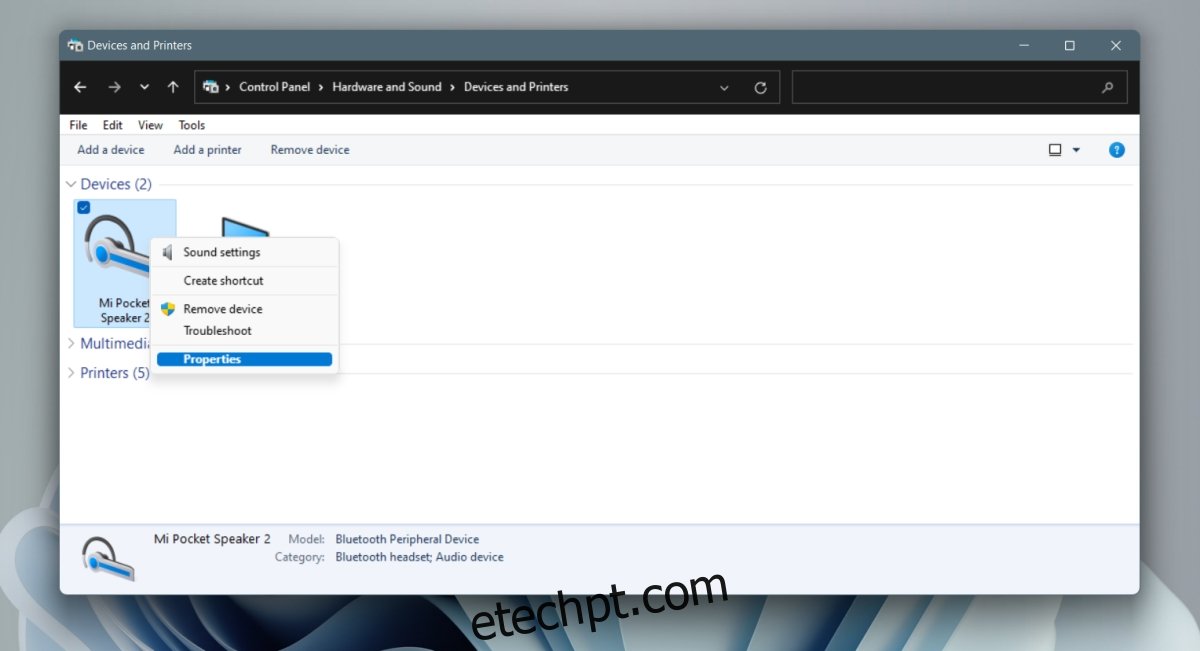
Vá para a guia Bluetooth.
Clique dentro do campo do nome e você verá que é editável.
Mude o nome.
Clique em Aplicar.
O nome do dispositivo será atualizado.
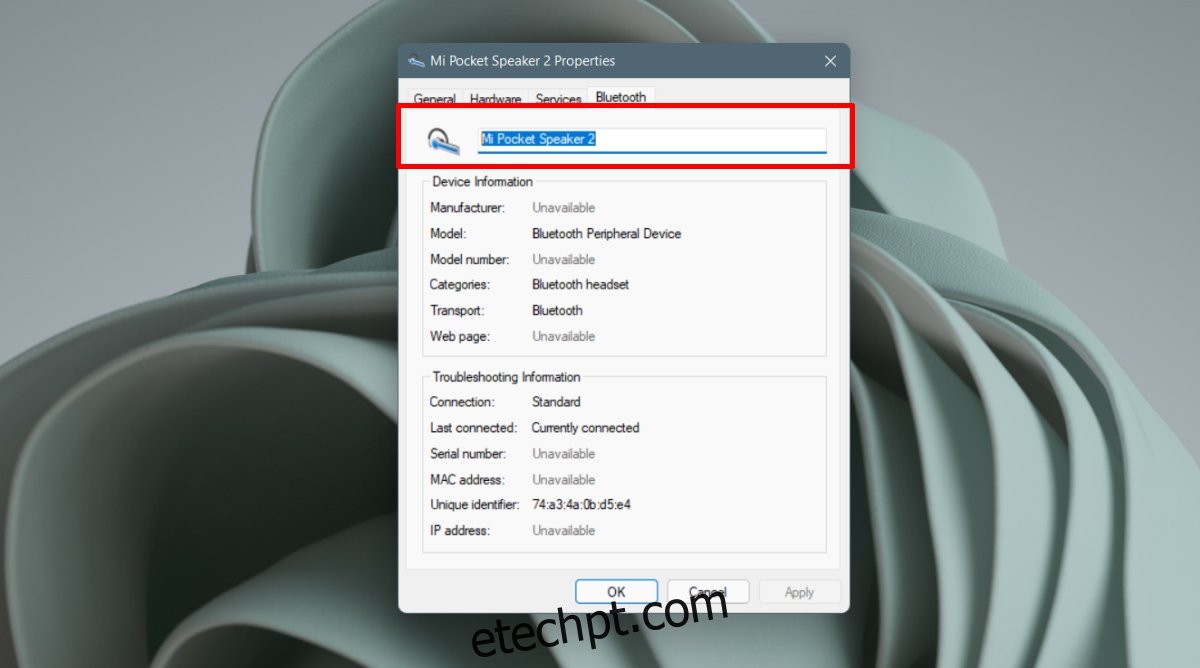
Mudança não aplicada
Se você renomeou um dispositivo Bluetooth, mas ele ainda aparece com o nome antigo / padrão no aplicativo Configurações ou na Central de ações, siga estas etapas.
Abra o aplicativo Configurações com o atalho de teclado Win + I.
Vá para Bluetooth e dispositivos.
Clique no botão Desconectar no dispositivo Bluetooth que você renomeou.
Permita que o dispositivo se desconecte.
Depois de desconectado, conecte o dispositivo novamente clicando no botão Conectar.
O nome será atualizado.
Redefinir o nome do dispositivo Bluetooth
Se desejar alterar o nome do dispositivo Bluetooth de volta para o que era originalmente, você pode fazer isso desemparelhando-o e pareando-o novamente.
Abra o aplicativo Configurações com o atalho de teclado Win + I.
Vá para Bluetooth e dispositivos.
Clique no botão de mais opções no canto superior direito de um dispositivo Bluetooth.
Selecione Remover dispositivo.
Desligue o dispositivo Bluetooth e ligue-o novamente.
Emparelhe o dispositivo com o Windows 11.
Quando o dispositivo for emparelhado, ele aparecerá com seu nome padrão / padrão.
Conclusão
O Windows 11 permite que vários dispositivos Bluetooth tenham o mesmo nome, portanto, se você conectar dispositivos diferentes da mesma marca e modelo, terá dificuldade em distingui-los. Renomear seus dispositivos é uma ótima maneira de manter as coisas organizadas.